O serviço de migração de bases de dados integra o Gemini para o Google Cloud nos espaços de trabalho de conversão para ajudar a acelerar e melhorar o processo de conversão nas seguintes áreas:
-
Melhore os resultados de conversão determinísticos com a conversão automática com tecnologia Gemini para usar o poder da IA e reduzir significativamente o número de ajustes manuais necessários no seu código PostgreSQL.
Esta funcionalidade só é suportada para espaços de trabalho de conversão atualizados. Só é possível atualizar espaços de trabalho criados recentemente. Para mais informações, consulte Atualize um espaço de trabalho de conversão.
- Forneça funcionalidades de explicabilidade do código com o assistente de conversão: um conjunto de comandos dedicados que podem ajudar a compreender melhor a lógica de conversão, propor correções para problemas de conversão ou otimizar o código convertido.
-
Acelere a aplicação de correções para problemas de conversão com sugestões de conversão de código do Gemini: um mecanismo em que o modelo Gemini pode aprender à medida que corrige problemas de conversão e sugerir alterações a outros objetos com falhas no espaço de trabalho.
Também pode combinar esta funcionalidade com a capacidade de explicação do código para uma experiência de conversão de objetos de código completa, baseada no Gemini. Para mais informações, consulte o Exemplo de fluxo de trabalho para corrigir objetos de código com problemas de conversão.
O seu código SQL e esquema são armazenados na região onde cria o espaço de trabalho de conversão. Se usar a conversão de código e esquemas assistida com os modelos Gemini, o seu código e esquemas podem ser processados noutras regiões.
Saiba como e quando o Gemini para Google Cloud usa os seus dados.
Custos
Para usar a assistência do Gemini nos espaços de trabalho de conversão do serviço de migração de bases de dados, tem de ativar o Gemini para a Google Cloud API. Aplicam-se os preços do Gemini. Para mais informações, consulte os preços do Gemini para Google Cloud .
Para usar funcionalidades com tecnologia do Gemini no serviço de migração de bases de dados, faça o seguinte:
Ative o Gemini para Google Cloud no seu projeto.
-
Depois de ativar o Gemini para Google Cloud no seu projeto, o assistente de conversão e a correspondência de padrões são ativados automaticamente para todos os espaços de trabalho de conversão no seu projeto. Para usar a conversão automática, tem de a ativar por espaço de trabalho.
A ativação ou a desativação de cada funcionalidade com tecnologia Gemini também depende de usar um espaço de trabalho de conversão atualizado. Para mais informações sobre como ativar ou desativar cada funcionalidade, consulte as secções seguintes nesta página.
Antes de começar
Para usar funcionalidades com tecnologia do Gemini no serviço de migração de bases de dados, faça o seguinte:
Ative o Gemini para Google Cloud no seu projeto.
-
Depois de ativar o Gemini para Google Cloud no seu projeto, o assistente de conversão e a correspondência de padrões são ativados automaticamente para todos os espaços de trabalho de conversão no seu projeto. Para usar a conversão automática, tem de a ativar por espaço de trabalho.
A ativação ou a desativação de cada funcionalidade com tecnologia Gemini também depende de usar um espaço de trabalho de conversão atualizado. Para mais informações sobre como ativar ou desativar cada funcionalidade, consulte as secções seguintes nesta página.
Funções necessárias
Para receber as autorizações necessárias para usar as funcionalidades de conversão melhoradas com o Gemini, peça ao seu administrador para lhe conceder a função de
administrador da migração da base de dados (roles/datamigration.admin)
no seu projeto.
Para mais informações sobre a concessão de funções, consulte o artigo Faça a gestão do acesso na documentação da gestão de identidades e acessos.
Esta função predefinida contém as autorizações necessárias para usar as funcionalidades de conversão melhoradas com o Gemini. Para ver as autorizações exatas necessárias, expanda a secção Autorizações necessárias:
Autorizações necessárias
São necessárias as seguintes autorizações para realizar migrações heterogéneas do SQL Server com o Database Migration Service:
datamigration.*cloudaicompanion.entitlements.get
Use a conversão automática do Gemini
Quando converte o esquema de origem, o serviço de migração de bases de dados usa as regras de conversão determinísticas para criar os equivalentes de sintaxe do PostgreSQL. A conversão automática integra correções com tecnologia Gemini além dos resultados determinísticos para reduzir o número de problemas de conversão e melhorar a qualidade das conversões.
Para usar a conversão automática, faça o seguinte:
- Crie um novo espaço de trabalho de conversão. Certifique-se de que a atualiza imediatamente para usar a experiência simplificada mais recente.
- Aceda a Espaços de trabalho de conversão e selecione o seu espaço de trabalho.
- Ative a conversão automática para o seu espaço de trabalho.
- Converta o código-fonte e o esquema. Clique em
Converter origem.
O Serviço de migração de bases de dados usa automaticamente melhorias baseadas no Gemini na conversão. Pode usar a vista em árvore para ver que objetos são melhorados com o Gemini:
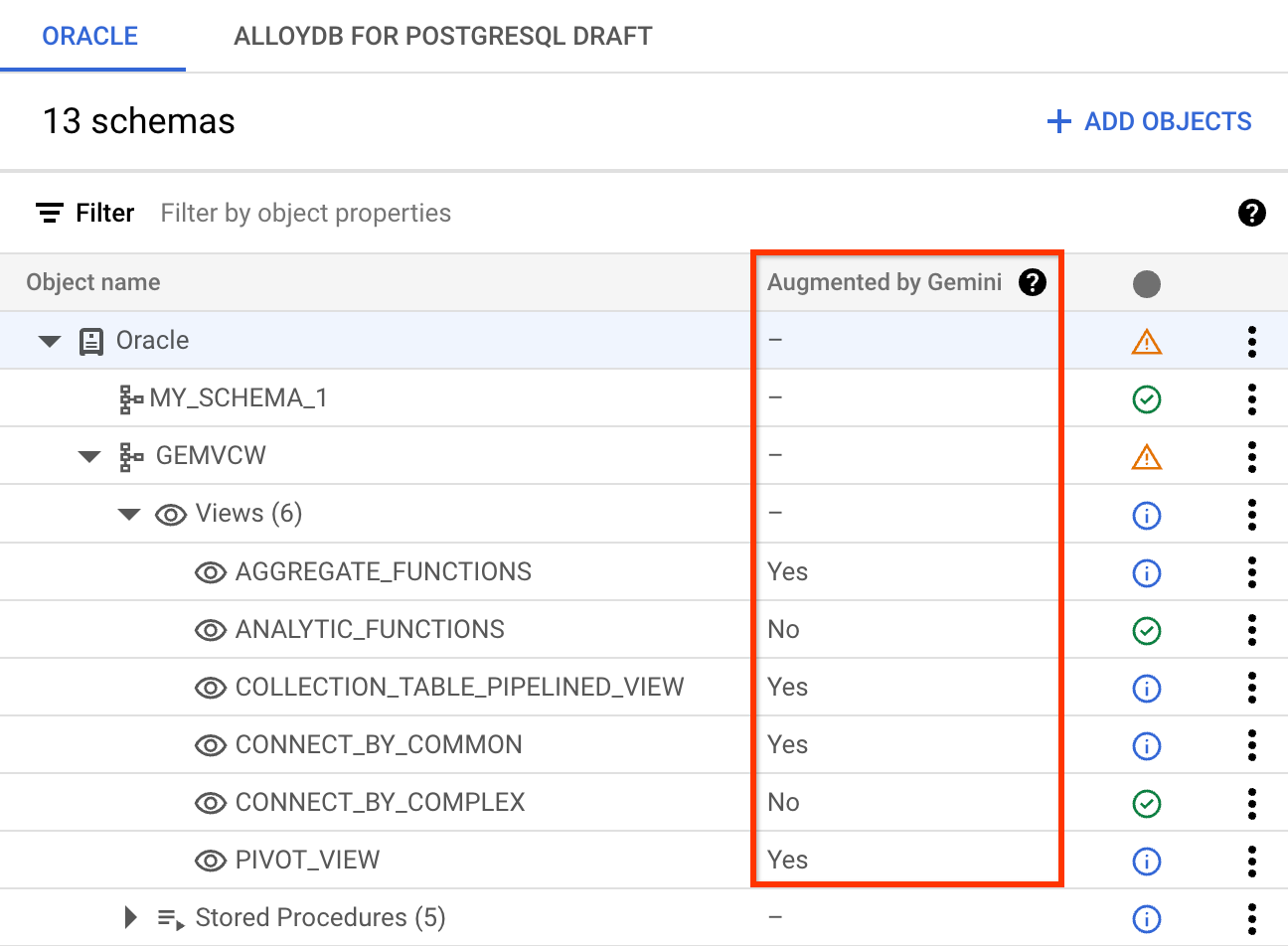
Figura 1. Vista de árvore do esquema de origem com o estado de aumento do Gemini. (clique para ampliar) 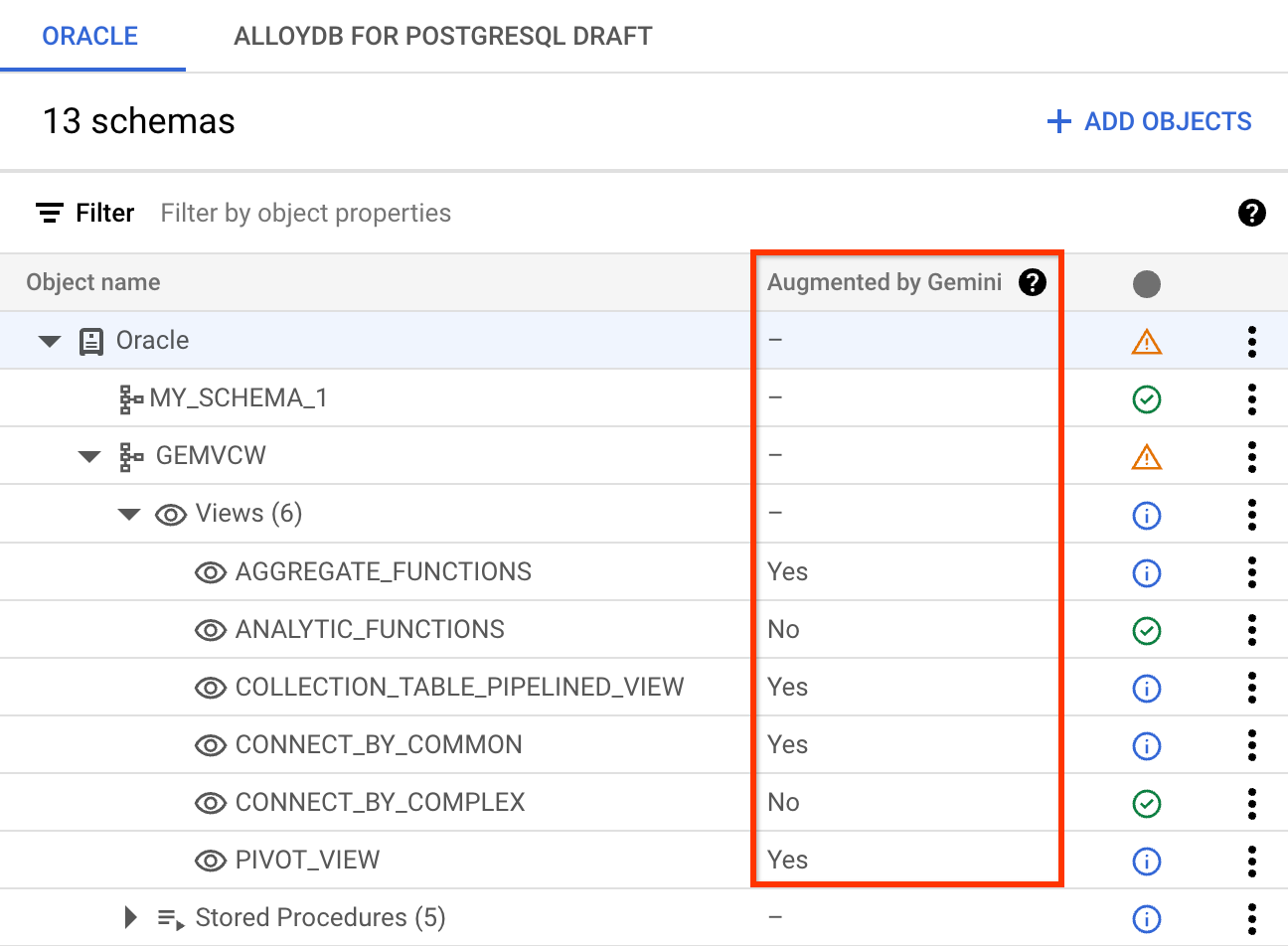
Na vista de árvore, selecione qualquer objeto aumentado para ver os detalhes dos melhoramentos fornecidos pela conversão automática. Se não gostar das alterações introduzidas pelo Gemini, clique em Usar código determinístico em alternativa para reverter o objeto para os resultados de conversão determinísticos.
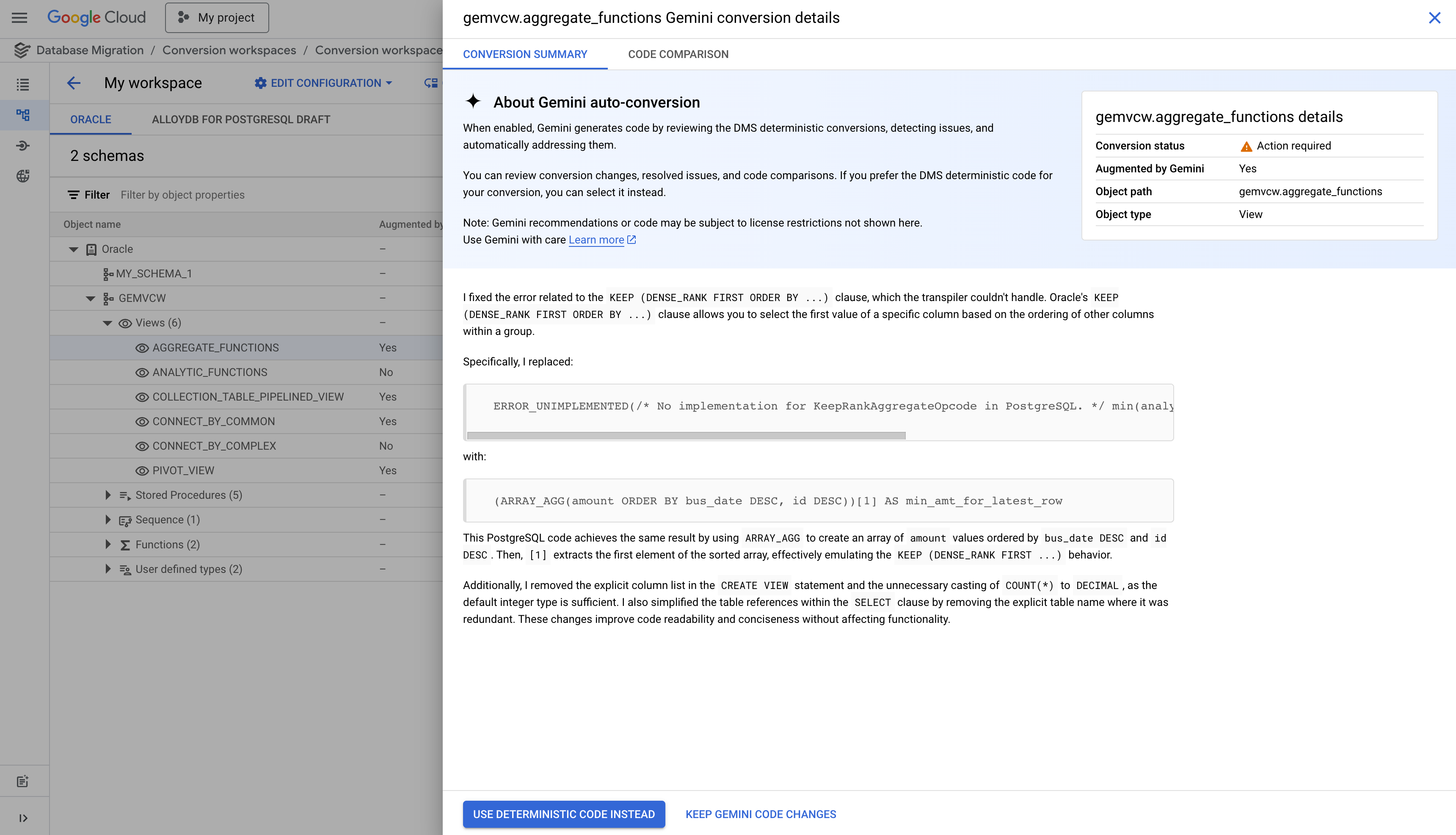
Figura 2. Painel de conversão automática com tecnologia Gemini, onde pode inspecionar os detalhes das melhorias de código e esquema. (clique para aumentar) 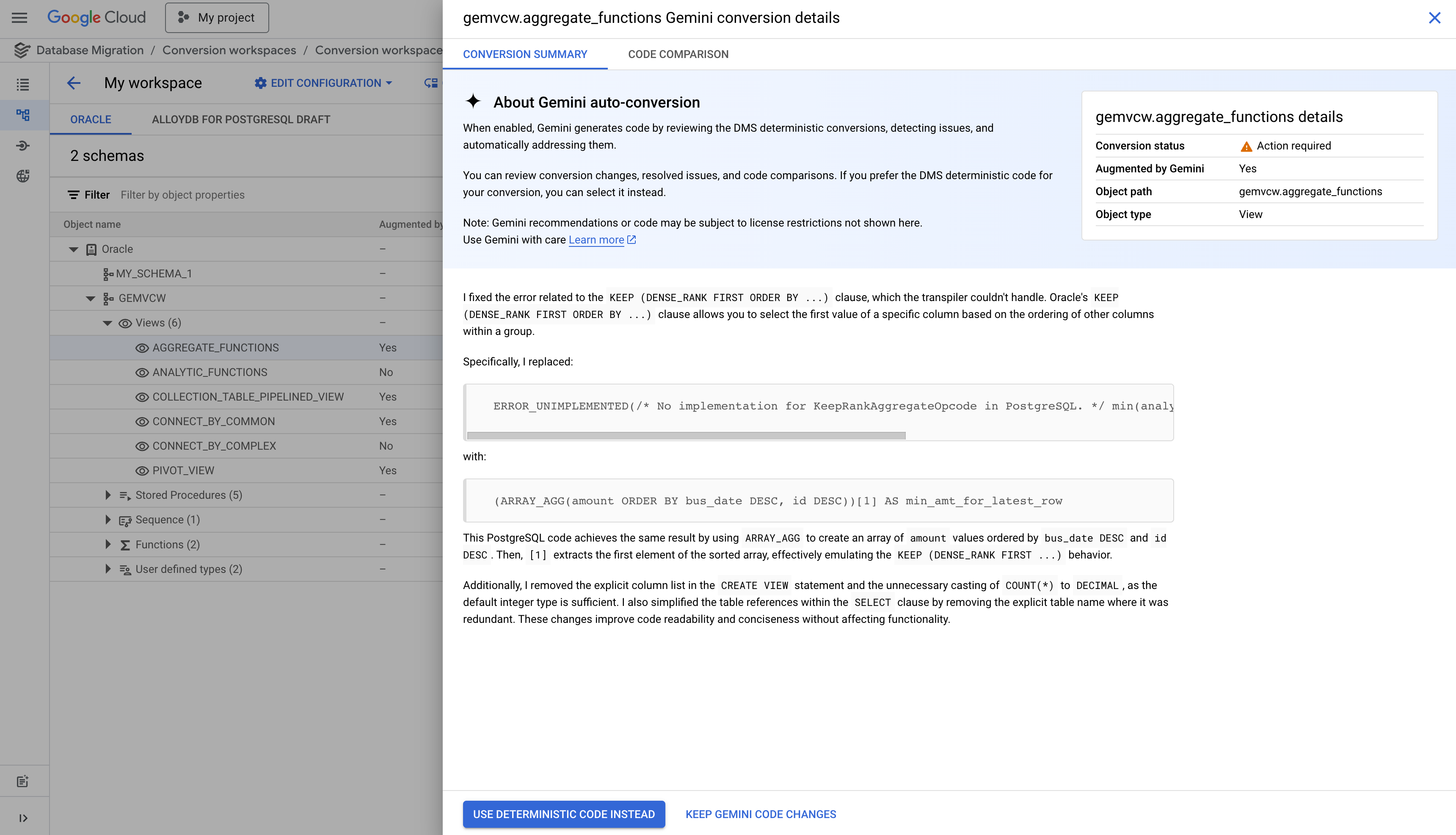
Ative a conversão automática
Se desativou anteriormente a conversão automática, pode ativá-la no painel do Gemini:
- Na Google Cloud consola, aceda a Espaços de trabalho de conversão e selecione o seu espaço de trabalho.
- Clique em pen_spark Gemini.
O painel lateral do Gemini é aberto.
- Selecione a caixa de verificação Conversão automática e clique em Guardar definições.
O seu espaço de trabalho de conversão vai fazer a conversão automática quando converter o seu esquema.
- Opcional: na caixa de diálogo Converter objetos de origem com o Gemini?,
clique em Converter.
Os objetos convertidos não são modificados quando ativa a conversão automática. Pode converter novamente o seu esquema mais tarde.
Desative a conversão automática
Para desativar a conversão automática, faça o seguinte:
- Na Google Cloud consola, aceda a Espaços de trabalho de conversão e selecione o seu espaço de trabalho.
- Clique em pen_spark Gemini.
O painel lateral do Gemini é aberto.
- Desmarque a caixa de verificação Conversão automática e clique em Guardar definições.
O seu espaço de trabalho de conversão vai usar agora a conversão determinística de código e esquema quando converter o seu esquema.
- Opcional: na caixa de diálogo Converter objetos de origem?, clique em
Converter.
Os objetos convertidos não são modificados quando desativa a conversão automática. Pode converter novamente o esquema mais tarde se quiser reverter os resultados da conversão para usar regras de conversão determinísticas.
Use o assistente de conversão do Gemini
O assistente de conversão é um conjunto de comandos dedicados que pode usar para compreender melhor a lógica de conversão de objetos, pedir ideias sobre como otimizar o código e corrigir os problemas de conversão ou até adicionar comentários ao seu esquema para documentar automaticamente os objetos da base de dados.
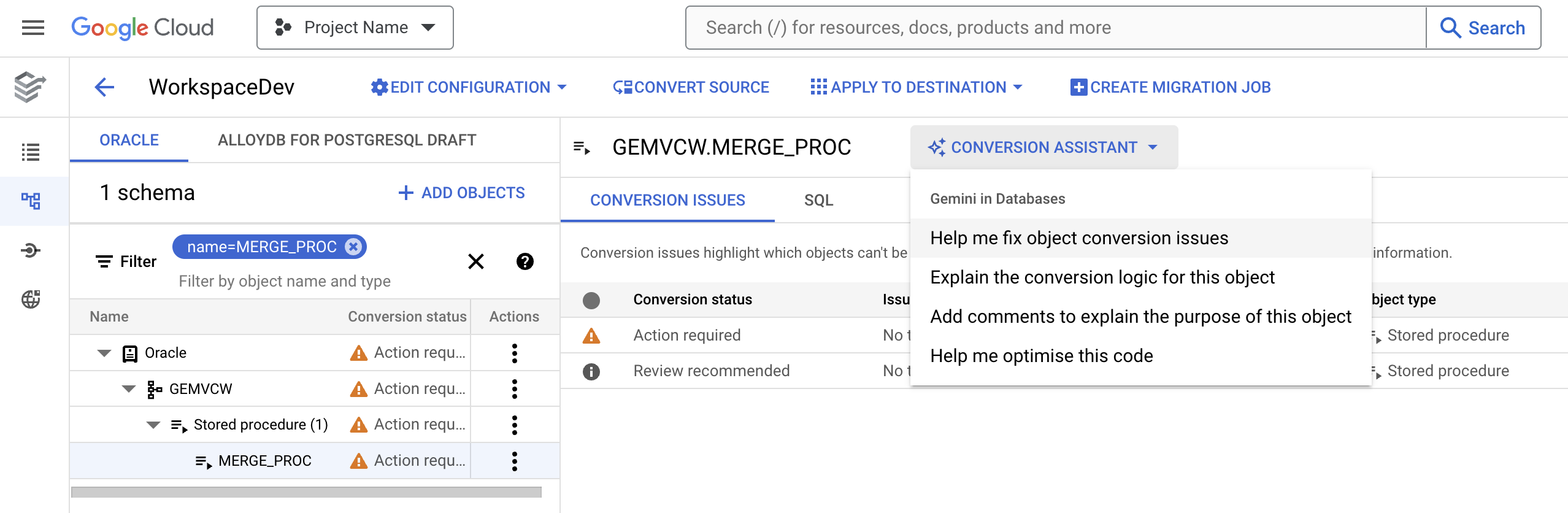
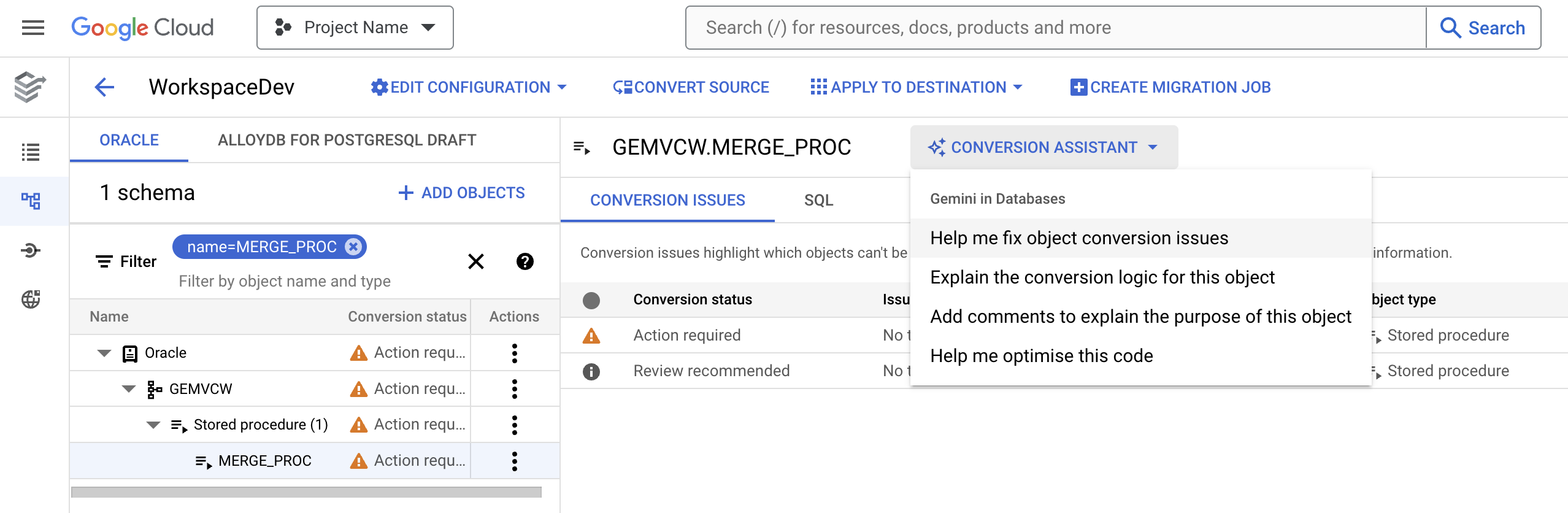
Ative o assistente de conversões
O assistente de conversão está ativado por predefinição quando ativa o Gemini para Google Cloud no seu projeto. Se desativou anteriormente o assistente de conversão, pode ativá-lo novamente no seu espaço de trabalho. Os passos para ativar o assistente de conversão são diferentes consoante use ou não um espaço de trabalho de conversão atualizado.
Espaços de trabalho atualizados
Para ativar o assistente de conversão nos espaços de trabalho de conversão atualizados, faça o seguinte:
- Na Google Cloud consola, aceda a Espaços de trabalho de conversão e selecione o seu espaço de trabalho.
- Clique em pen_spark Gemini.
O painel lateral do Gemini é aberto.
- Selecione a caixa de verificação Assistência de conversão e clique em Guardar definições.
Espaços de trabalho não atualizados
Para espaços de trabalho mais antigos que não foram atualizados para usar a conversão automática do Gemini, a assistência para conversões é ativada por predefinição depois de ativar o Gemini para o seu projeto. Não tem de realizar mais passos.
Desative o assistente de conversões
Os passos para ativar o assistente de conversão são diferentes consoante use ou não um espaço de trabalho de conversão atualizado.
Espaços de trabalho atualizados
Para ativar o assistente de conversões em espaços de trabalho de conversão atualizados, faça o seguinte:
- Na Google Cloud consola, aceda a Espaços de trabalho de conversão e selecione o seu espaço de trabalho.
- Clique em pen_spark Gemini.
O painel lateral do Gemini é aberto.
- Selecione a caixa de verificação Assistência de conversão e clique em Guardar definições.
Espaços de trabalho não atualizados
Para espaços de trabalho mais antigos que não foram atualizados para usar a conversão automática do Gemini, a assistência para conversões é ativada por predefinição depois de ativar o Gemini para o seu projeto.
Pode desativar o assistente de conversão se desativar o Gemini para Google Cloud no seu projeto.
Ajuda-me a corrigir problemas de conversão de objetos
O motor de conversão de esquemas e código baseado em regras pode, por vezes, encontrar problemas ao traduzir objetos do Oracle para o PostgreSQL. Por exemplo, determinadas funções do Oracle podem não ter equivalentes diretos no PostgreSQL. Pode usar o comando Ajuda-me a corrigir problemas de conversão de objetos para receber uma proposta de alterações ao código que podem corrigir o problema de conversão.
Este comando só está disponível para objetos de código editáveis que tenham problemas de conversão. Não pode ver este comando para outros tipos de objetos no espaço de trabalho de conversão.
Para usar este comando, faça o seguinte:
Na Google Cloud consola, aceda a Espaços de trabalho de conversão.
Na lista de espaços de trabalho de conversão disponíveis, selecione o espaço de trabalho de conversão com o qual quer trabalhar.
O editor do espaço de trabalho de conversão é aberto.
No painel Oracle, selecione um dos seus objetos Oracle.
Na vista de detalhes do objeto, selecione Assistente de conversão > Ajuda-me a corrigir problemas de conversão de objetos.
É aberto um painel com os resultados do comando.
Verifique o ecrã de diferenças que mostra as melhorias propostas. Se gostar dos resultados, pode usar o botão Inserir sugestão para atualizar o objeto convertido.
Repita os passos para cada objeto de código com falhas. À medida que aplica as propostas de código, os modelos do Gemini aprendem o padrão e podem oferecer sugestões sobre como propagar as correções a todos os objetos com falhas no seu espaço de trabalho.
Explique a lógica de conversão deste objeto
Com o comando Explica a lógica de conversão deste objeto, pode receber uma explicação passo a passo do que o código convertido faz, incluindo um resumo das práticas recomendadas aplicadas no novo código.
Para pedir uma explicação da lógica de conversão de objetos, faça o seguinte:
Na Google Cloud consola, aceda a Espaços de trabalho de conversão.
Na lista de espaços de trabalho de conversão disponíveis, selecione o espaço de trabalho de conversão com o qual quer trabalhar.
O editor do espaço de trabalho de conversão é aberto.
No painel Oracle, selecione um dos seus objetos Oracle.
Na vista de detalhes do objeto, selecione Assistente de conversão > Explicar a lógica de conversão deste objeto.
É aberto um painel com os resultados do comando.
Ajuda-me a otimizar este código
Por vezes, os resultados da conversão de esquemas e código baseados em regras podem estar tecnicamente corretos, mas não totalmente otimizados para ambientes do PostgreSQL. Pode usar o comando Ajuda-me a otimizar este código para receber uma proposta com otimizações de código para o seu objeto de base de dados.
Para usar este comando, faça o seguinte:
Na Google Cloud consola, aceda a Espaços de trabalho de conversão.
Na lista de espaços de trabalho de conversão disponíveis, selecione o espaço de trabalho de conversão com o qual quer trabalhar.
O editor do espaço de trabalho de conversão é aberto.
No painel Oracle, selecione um dos seus objetos Oracle.
Na vista de detalhes do objeto, selecione Assistente de conversões > Ajudar-me a otimizar este código.
É aberto um painel com os resultados do comando.
No painel de resultados, leia a explicação, reveja o código e certifique-se de que a proposta está de acordo com o que precisa. Se gostar dos resultados, pode usar o botão Inserir sugestão para atualizar o objeto convertido.
Adicione comentários para explicar a finalidade deste objeto
O comando Adicionar comentários para explicar a finalidade deste objeto gera uma proposta de comentários de código que pode adicionar ao objeto da base de dados para um esquema de autocomentário.
Para usar este comando, faça o seguinte:
Na Google Cloud consola, aceda a Espaços de trabalho de conversão.
Na lista de espaços de trabalho de conversão disponíveis, selecione o espaço de trabalho de conversão com o qual quer trabalhar.
O editor do espaço de trabalho de conversão é aberto.
No painel Oracle, selecione um dos seus objetos Oracle.
Na vista de detalhes do objeto, selecione Assistente de conversão > Adicionar comentários para explicar a finalidade deste objeto.
É aberto um painel com os resultados do comando.
No painel de resultados, leia a explicação, reveja o código e certifique-se de que a proposta está de acordo com o que precisa. Se gostar dos resultados, pode usar o botão Inserir sugestão para atualizar o objeto convertido.
Propague correções de problemas de conversão com a conversão de código do Gemini
Quando corrige problemas de conversão no seu espaço de trabalho, os modelos do Gemini podem aprender com as suas correções e sugerir alterações a outros objetos com falhas no espaço de trabalho. Desta forma, pode propagar as correções a vários objetos sem fazer todas as edições manualmente.
Ative as sugestões de conversão do Gemini
As sugestões de conversão estão ativadas por predefinição quando ativa o Gemini para Google Cloud no seu projeto. Se desativou anteriormente esta funcionalidade, pode ativá-la novamente no seu espaço de trabalho. Os passos para ativar as sugestões de conversão são diferentes consoante use ou não um espaço de trabalho de conversão atualizado.
Espaços de trabalho atualizados
Para ativar o assistente de conversões em espaços de trabalho de conversão atualizados, faça o seguinte:
- Na Google Cloud consola, aceda a Espaços de trabalho de conversão e selecione o seu espaço de trabalho.
- Clique em pen_spark Gemini.
O painel lateral do Gemini é aberto.
- Selecione a caixa de verificação Correspondência de padrões e clique em Guardar definições.
Espaços de trabalho não atualizados
Para espaços de trabalho mais antigos que não foram atualizados para usar a conversão automática do Gemini, as sugestões de conversão estão ativadas por predefinição depois de ativar o Gemini para o seu projeto. Se desativou anteriormente as sugestões de conversões, faça o seguinte para as ativar novamente:
- Na Google Cloud consola, aceda a Espaços de trabalho de conversão e selecione o seu espaço de trabalho.
- Na barra de tarefas, clique em pen_spark
Gemini e selecione Sugestão de código.
As sugestões de conversão de código do Gemini estão agora ativadas para este espaço de trabalho de conversão.
Desative as sugestões de conversão do Gemini
Os passos para ativar o assistente de conversão são diferentes consoante use ou não um espaço de trabalho de conversão atualizado.
Espaços de trabalho atualizados
Para ativar as sugestões de conversão em espaços de trabalho de conversão atualizados, faça o seguinte:
- Na Google Cloud consola, aceda a Espaços de trabalho de conversão e selecione o seu espaço de trabalho.
- Clique em pen_spark Gemini.
O painel lateral do Gemini é aberto.
- Desmarque a caixa de verificação Correspondência de padrões e clique em Guardar definições.
Espaços de trabalho não atualizados
Para desativar as sugestões de conversão para espaços de trabalho mais antigos que não foram atualizados para usar a conversão automática do Gemini, faça o seguinte:
- Na Google Cloud consola, aceda a Espaços de trabalho de conversão e selecione o seu espaço de trabalho.
- Na barra de tarefas, clique em pen_spark
Gemini e selecione Sugestão de código.
As sugestões de conversão de código do Gemini estão agora desativadas para este espaço de trabalho de conversão.
Veja sugestões de conversão do Gemini no Database Migration Service
Quando corrige problemas de objetos (editando o código do objeto SQL ou aplicando o código proposto pelo comando Ajuda-me a corrigir problemas de conversão de objetos), os modelos do Gemini analisam as suas alterações. Depois de serem feitas alterações suficientes, a integração do Gemini apresenta um comando e sugere mais edições.
Para aceder às sugestões do Gemini:
Na Google Cloud consola, aceda a Espaços de trabalho de conversão.
Na lista de espaços de trabalho de conversão disponíveis, selecione o espaço de trabalho de conversão com o qual quer trabalhar.
O editor do espaço de trabalho de conversão é aberto.
No painel Oracle, selecione o objeto cujo SQL gerado quer ajustar.
Corrija os problemas de conversão que encontrar com o objeto e guarde as alterações ao código. Pode editar o código manualmente ou usar o comando Ajuda-me a corrigir problemas de conversão de objetos.
Os modelos do Gemini analisam as correções mais recentes até poderem sugerir atualizações semelhantes a outros objetos com problemas de conversão. Quando os modelos do Gemini tiverem analisado correções suficientes, a caixa de diálogo Rever sugestões do Gemini é apresentada.
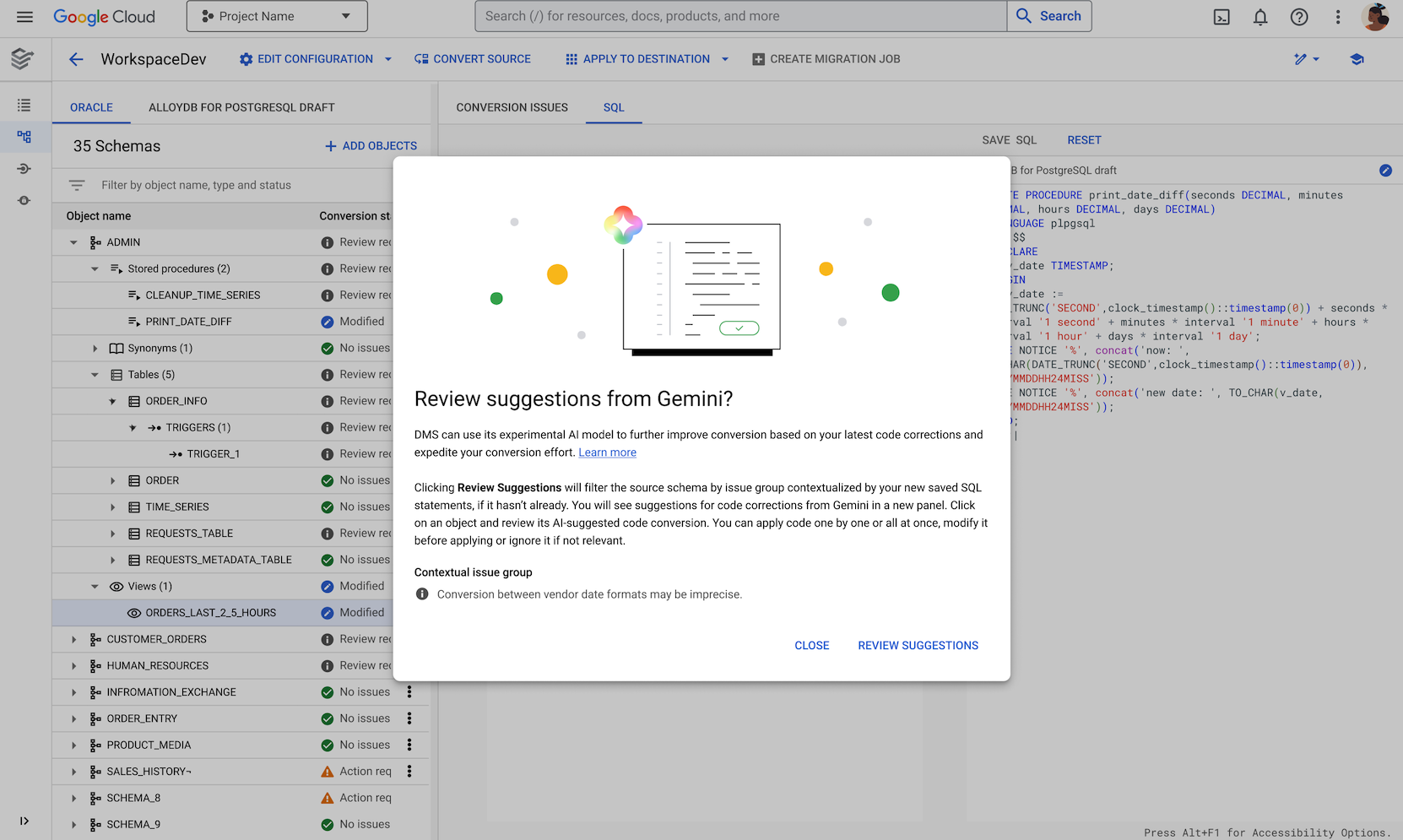
Figura 2. Caixa de diálogo de correção de problemas com sugestões do Gemini. (clique para aumentar) 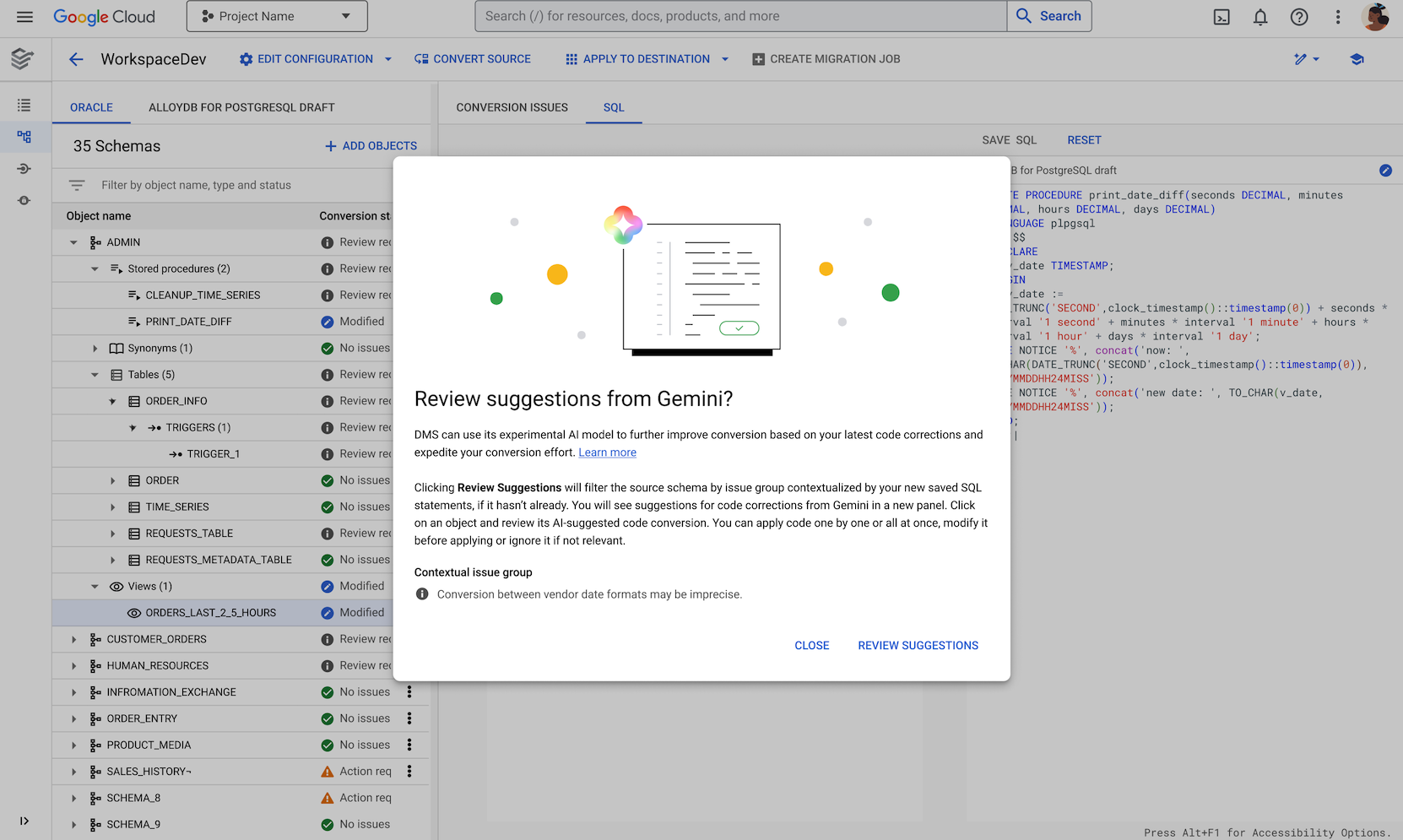
Para ver sugestões geradas pela IA com base nas alterações que fez, clique em Rever sugestões.
Reveja as sugestões de conversão do Gemini
A página Corrija problemas com o Gemini apresenta sugestões geradas pelos modelos do Gemini com base nas alterações de código que fez. Estas sugestões contêm alterações semelhantes que pode aplicar a outros objetos. Para cada sugestão, pode rever, alterar, aceitar ou ignorar a sugestão.
A página Corrija problemas com o Gemini apresenta três variantes do código-fonte de um objeto, que pode selecionar no menu Editar vista:
- Código-fonte original (só de leitura)
- Código fonte de destino do rascunho (só de leitura)
- Código fonte de destino gerado com a assistência do Gemini (editável)
O painel Objetos contém uma lista de objetos que têm problemas e correções sugeridas pelos modelos Gemini.
Para rever as sugestões do Gemini, siga estes passos:
- Clique num objeto para apresentar a correção sugerida pela IA relacionada.
- Reveja e edite o código sugerido pelos modelos do Gemini.
Efetue um dos seguintes passos:
Para aceitar a sugestão (incluindo as suas edições), clique em Aceitar código. As alterações são aplicadas ao objeto no espaço de trabalho de conversão e o estado do objeto na lista de objetos muda de Pendente para Aceite.
Para manter a sugestão (incluindo as suas edições) sem aplicar as alterações, mude para um objeto diferente. O objeto permanece no estado Pendente. Pode editar o código e aceitar ou ignorar a sugestão mais tarde.
Para ignorar sugestões pendentes ou aceites (e reverter as suas edições), clique em Ignorar código. O estado do objeto na lista de objetos muda de Pendente para Ignorado. As alterações são revertidas. Pode editar o código e aplicá-lo mais tarde.
Para fechar as sugestões do Gemini e rejeitar todas as alterações que não aplicou, siga estes passos:
- Na página Corrija problemas com o Gemini, clique na seta de retrocesso.
Na caixa de diálogo Fechar Gemini, clique em Fechar.
A sessão atual do Gemini foi encerrada. Para voltar à página de sugestões, aceda novamente às sugestões do Gemini.
O que se segue?
Veja como trabalhar com espaços de trabalho de conversão.
Siga o fluxo de trabalho de exemplo para corrigir problemas de conversão com a assistência do Gemini.

